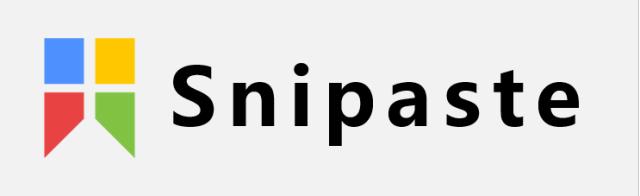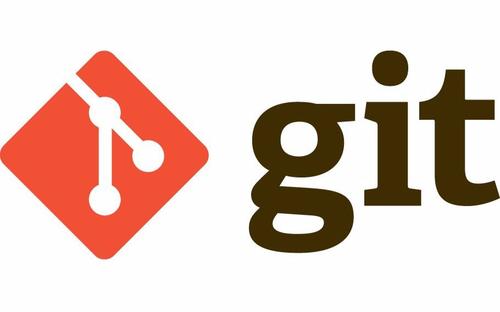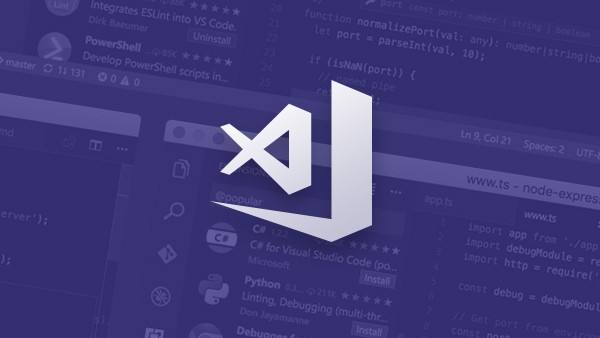Docker 安装指南(Win10)
安装 Docker
Windows 10
开启 Hyper-V
打开 控制面板\程序\程序和功能,选择 启用或关闭 Windows 功能:

选中 Hyper-V:
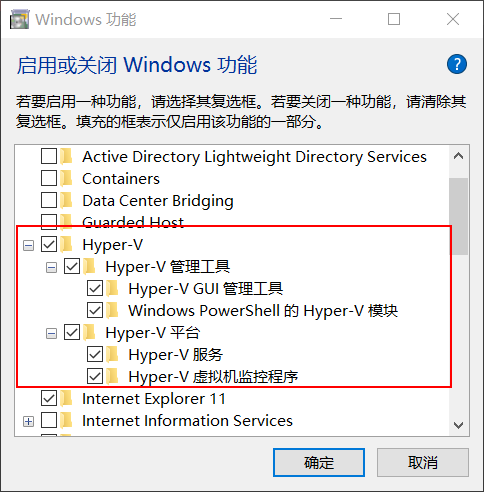
下载并安装 Docker
在官方网站下载并安装 Docker。
打开 Docker Desktop 若出现 Not enough memory 提示:
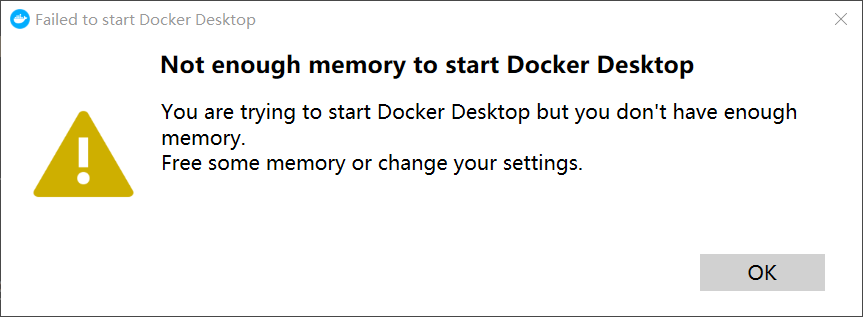
右键托盘图标,选择 Setting:
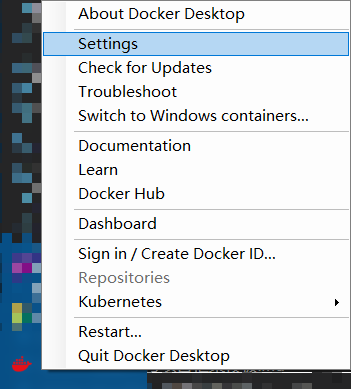
将 Resources 中的 Memory 调整为 1G:
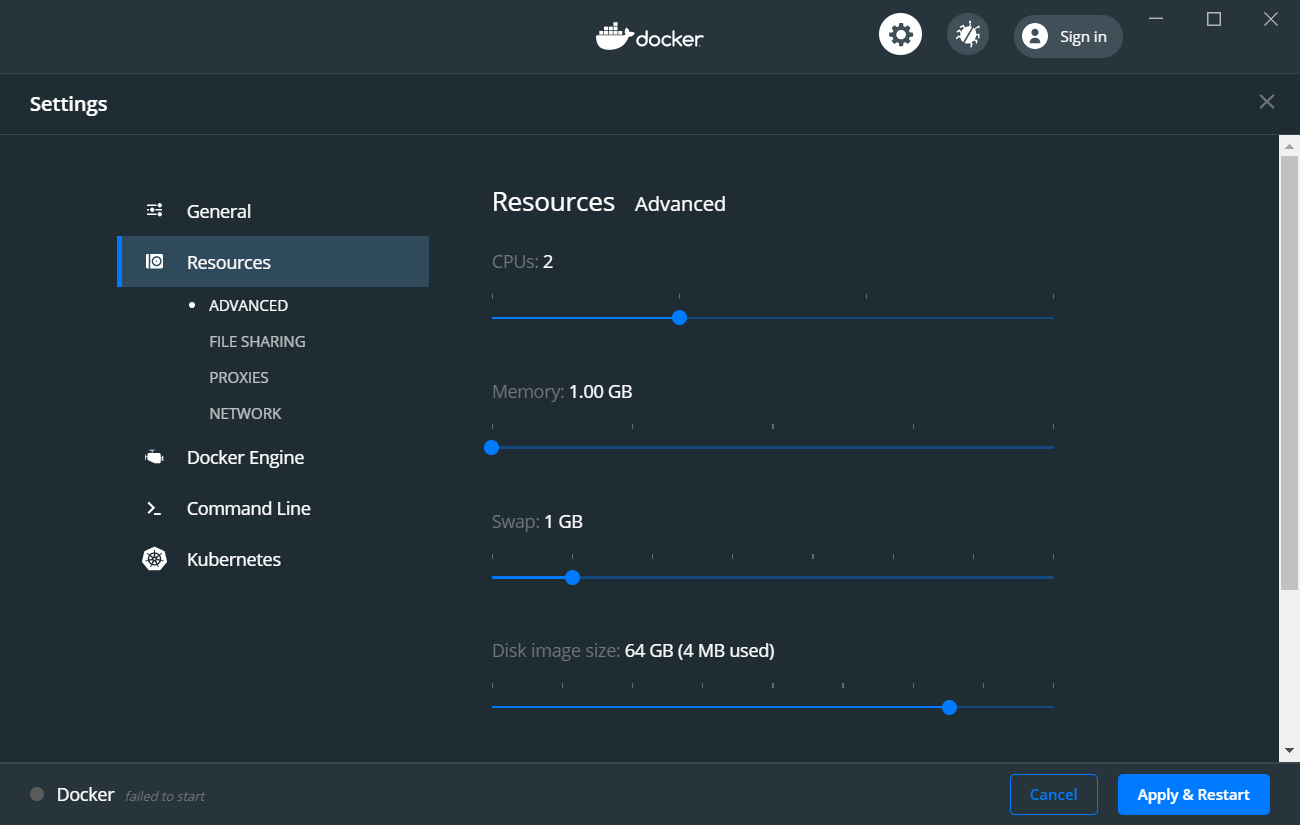
重启 Docker Desktop,若依旧内存不足,可以下载 RAMmap
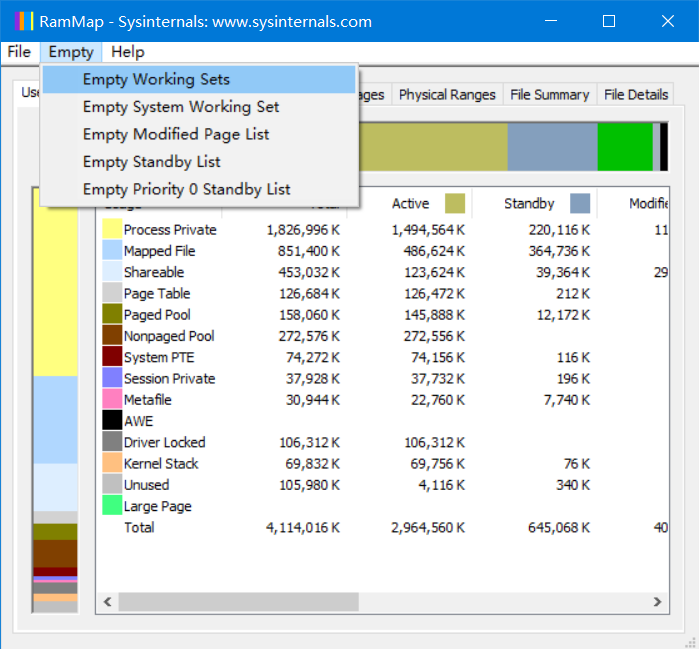
选择菜单栏的 Empty -> Empty Working Sets,然后重新启动 Docker Desktop 即可。
Ubuntu
更新ubuntu的apt源索引
1 | sudo apt-get update |
安装包允许apt通过HTTPS使用仓库
1 | sudo apt-get install apt-transport-https ca-certificates curl software-properties-common |
添加Docker官方GPG key
1 | curl -fsSL https://download.docker.com/linux/ubuntu/gpg | sudo apt-key add - |
设置Docker稳定版仓库
1 | sudo add-apt-repository "deb [arch=amd64] https://download.docker.com/linux/ubuntu $(lsb_release -cs) stable" |
添加仓库后,更新apt源索引
1 | sudo apt-get update |
安装最新版Docker CE(社区版)
1 | sudo apt-get install docker-ce |
更换镜像源地址
Docker 官方中国区:https://registry.docker-cn.com
网易:http://hub-mirror.c.163.com
中国科技大学:https://docker.mirrors.ustc.edu.cn
阿里云:https://y0qd3iq.mirror.aliyuncs.com
Windows 10
在 Dash board 中添加镜像源
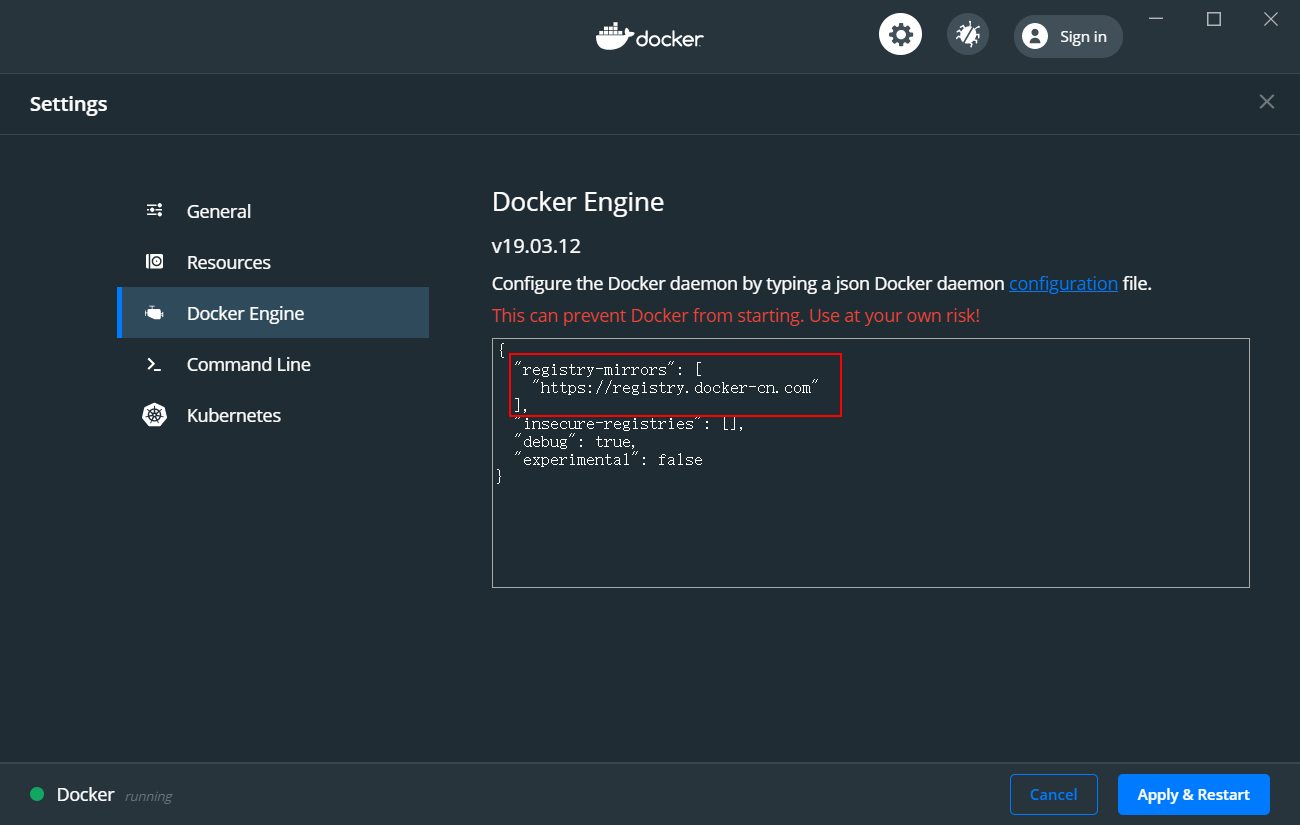
Ubuntu
创建 Docker 的镜像源配置文件 /etc/docker/daemon.json,如果没有配置过镜像该文件默认是不存的,在其中增加镜像源:
1 | { |
创建完成后重启 Docker 服务:
1 | service docker restart |
查看配置是否生效:
1 | docker info|grep Mirrors -A 1 |
出现以下输出则表示配置已经生效:
1 | Registry Mirrors: |
载入 Getting Start 镜像
执行命令 docker run -d -p 80:80 docker/getting-started:
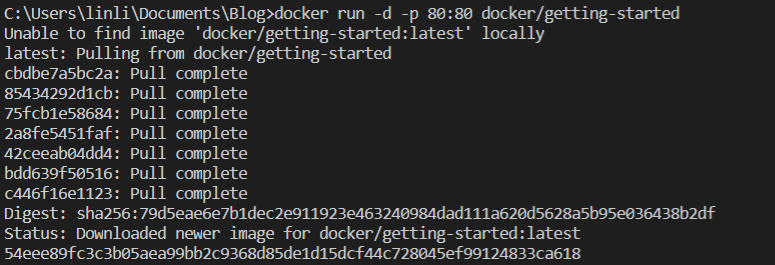
随后打开网页 http://localhost:
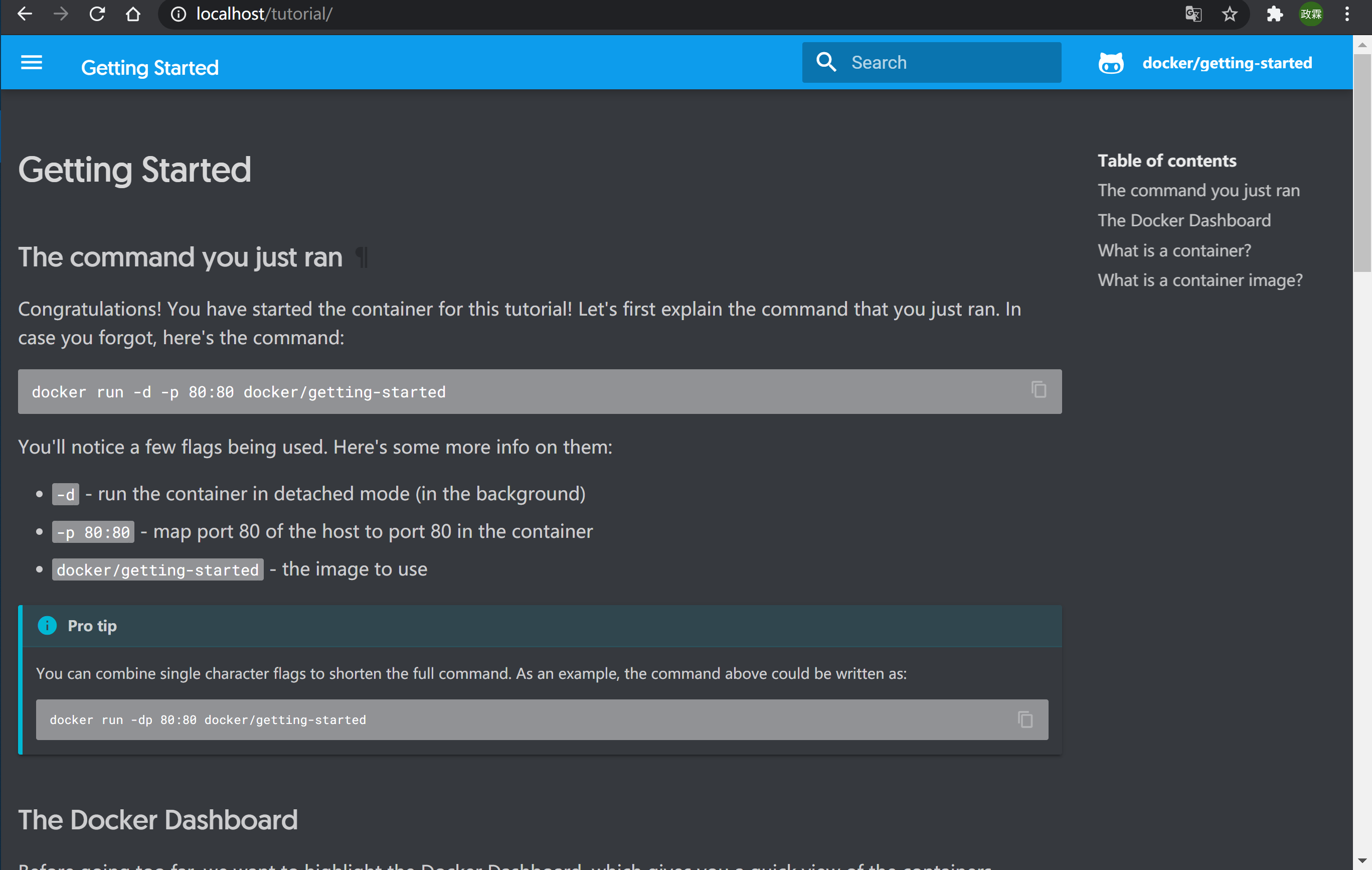
Windows 10 系统中,在 Docker Dashboard 中可以管理 Docker 镜像:
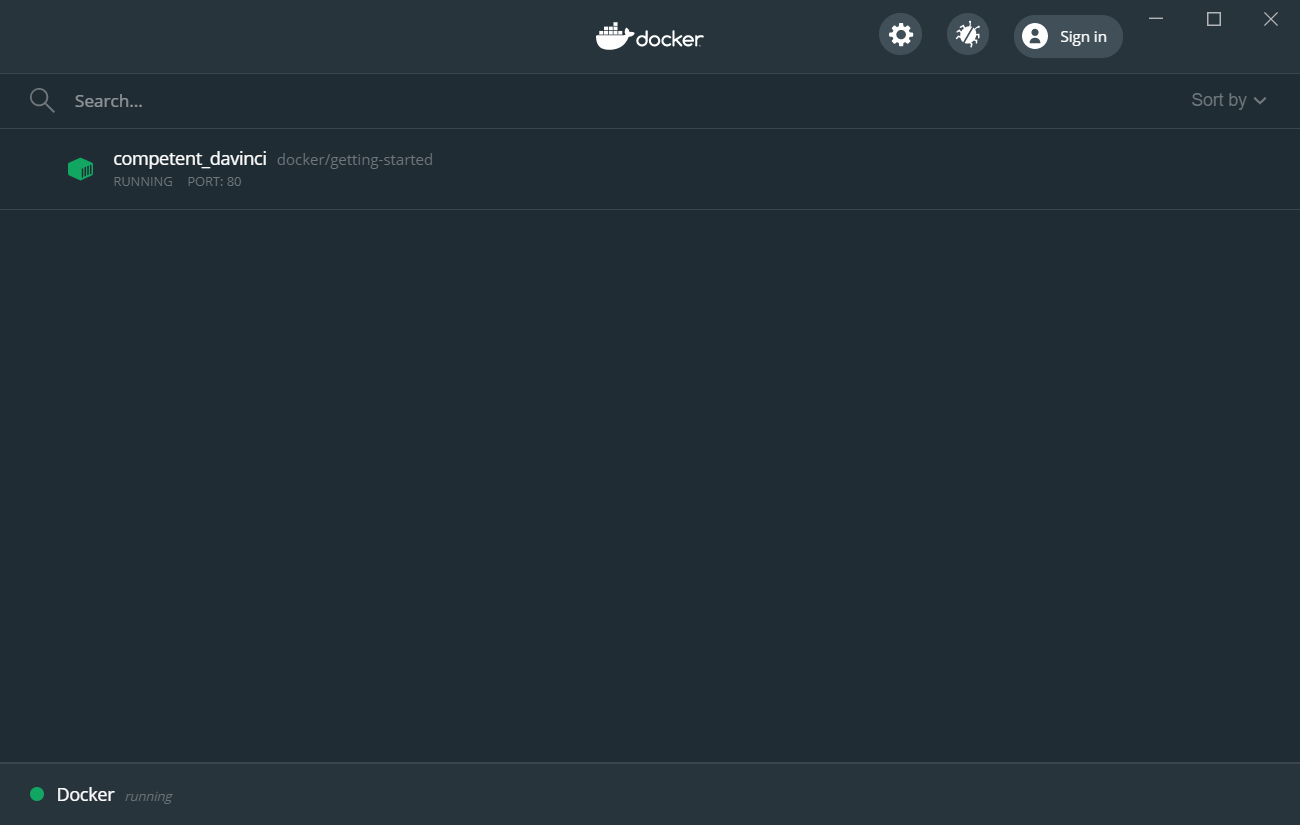
Docker 常用命令
Docker 容器信息
-
查看 docker 容器版本
1
docker version
-
查看 docker 容器信息
1
docker info
-
查看 docker 容器帮助
1
docker --help
镜像操作
提示:对于镜像的操作可使用镜像名、镜像长ID和短ID。
-
镜像查看
1
2# 列出本地 images
docker images -
镜像搜索
1
2# 搜索仓库镜像
docker search <image_name>参数:
--no-trunc: 显示镜像完整描述 -
镜像下载
1
2# 下载官方最新镜像,等同于 docker pull <image_name>:latest
docker pull <image_name> -
镜像删除
1
2# 单个镜像删除,等同于 docker rmi <image_name>:latest
docker rmi <image_name>参数:
-f: 强制删除(针对基于镜像有运行的容器进程)示例:
1
2# 删除本地全部镜像
docker rmi -f $(docker images -q) -
镜像构建
1
2
3
4# 1) 编写 dockerfile
cd /docker/dockerfile
# 2) 构建 docker 镜像
docker build -f /docker/dockerfile/myubuntu -t myubuntu:1.1
容器操作
提示:对于容器的操作可使用 CONTAINER ID 或 NAMES
-
容器启动
1
2
3
4# 新建并启动容器
docker run -i -t --name <dock_name>
# 后台启动容器
docker run -d <dock_name>参数:
`-i`: 以交互模式运行 `-t`: 为容器重新分配一个伪输入终端 `--name`: 为容器指定一个名称 `-d`: 以守护方式启动容器 -
容器的停止与删除
1
2
3
4
5
6
7
8
9
10
11# 停止一个运行中的容器
docker stop <dock_name>
# 杀掉一个运行中的容器
docker kill <dock_name>
# 删除一个已停止的容器
docker rm <dock_name>
# 删除一个运行中的容器
docker rm -f <dock_name>
# 删除多个容器
docker rm -f $(docker ps -aq)
docker ps -aq | xargs docker rm参数:
-l: 删除容器间的网络连接
-v: 删除容器,并删除容器挂载的数据卷